更新された4月2024:エラーメッセージの表示を停止し、最適化ツールを使用してシステムの速度を低下させます。 今すぐ入手 このリンク
- ダウンロードしてインストール こちらの修理ツール。
- コンピュータをスキャンしてみましょう。
- その後、ツールは あなたのコンピューターを修理する.
グラフィックカードは、PCの最も重要なハードウェアコンポーネントのXNUMXつであり、画面に表示される画像を生成する役割を果たします。 残念ながら、一部のユーザーは Nvidia またはAMDグラフィックカードがWindows10で認識されません。
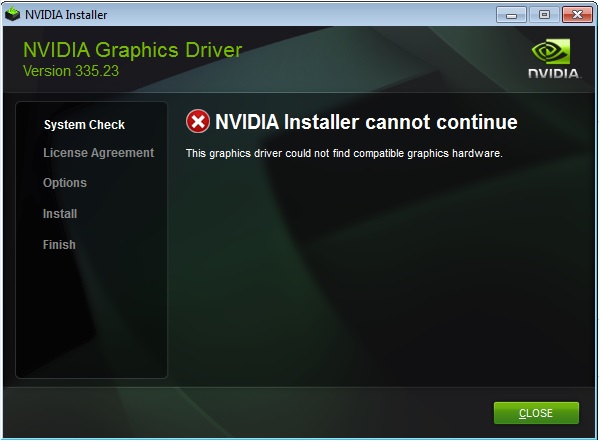
この問題の考えられる理由は次のとおりです。
- 互換性のないドライバー
- BIOS設定が正しくありません
- GPUスロットの問題
- ハードウェアの問題
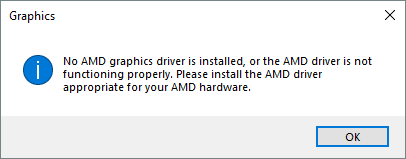
「Nvidiaグラフィックカードが認識されない」または「AMDグラフィックカードが認識されない」という問題が発生した場合は、これらの解決策を個別に試すことができます。
隠しデバイスを表示
最近コンピュータ用の新しいグラフィックカードを購入した場合、それが非表示になっているように見える可能性があります。 したがって、もう一度明らかにする必要があるかもしれません。 簡単な概要は次のとおりです。
2024 年 XNUMX 月の更新:
ファイルの損失やマルウェアからの保護など、このツールを使用してPCの問題を防ぐことができるようになりました。 さらに、最大のパフォーマンスを得るためにコンピューターを最適化するための優れた方法です。 このプログラムは、Windowsシステムで発生する可能性のある一般的なエラーを簡単に修正します。完璧なソリューションが手元にある場合は、何時間ものトラブルシューティングを行う必要はありません。
- ステップ1: PC Repair&Optimizer Toolをダウンロード (Windows 10、8、7、XP、Vista - マイクロソフトゴールド認定)。
- ステップ2:“スキャンの開始PCの問題の原因である可能性があるWindowsレジストリ問題を見つけるため。
- ステップ3:“全て直すすべての問題を解決します。
- キーボードで、WindowsロゴキーとRを同時に押し、ボックスにdevmgmt.mscと入力して、Enterキーを押します。
- [表示]をクリックし、[非表示のデバイスを表示]をクリックします。
- [アクション]> [ハードウェアの変更を検索]をクリックします。
- Nvidiaグラフィックドライバがグラフィックアダプタ(別名.graphicsカード、ビデオカード、GPUカード)の下に表示されるかどうかを確認します。 もしそうなら、結構です。 しかし、そうでない場合でも、心配しないでください。他に試すべき解決策がいくつかあります。
最新のNvidiaまたはAMDドライバーをインストールします

NvidiaまたはAMDグラフィックカードがWindows10で認識されない場合は、デバイスの最新のドライバーをダウンロードすることでこの問題を解決できます。
その前に、すでにお持ちのNvidiaまたはAMDドライバーを必ずアンインストールしてください。 その方法は次のとおりです。
- 設定アプリケーションを開き、システムに移動します
- [アプリと機能]タブに移動します
- Nvidia / AMDドライバーを見つけて、NvidiaまたはAMDに関連するすべてのソフトウェアを削除します。
- 削除するソフトウェアをクリックして、[アンインストール]を選択するだけです。
コマンドプロンプトを使用する

何人かのユーザーから、NvidiaまたはAMDドライバーがグラフィックカードを検出できないとの報告がありました。コマンドプロンプトを使用すると、この問題を解決できます。 これを行うには、次の手順に従います。
- 管理者としてコマンドプロンプトを開きます。 これを行うには、Windows + Xキーを押し、メニューからコマンドプロンプト(管理者)を選択します。
- コマンドプロンプトが開いたら、bcdedit / set pciexpress forceableと入力し、Enterキーを押して実行します。
- コマンドプロンプトを閉じて、ドライバーのインストールを再試行してください。
BIOS設定を確認してください
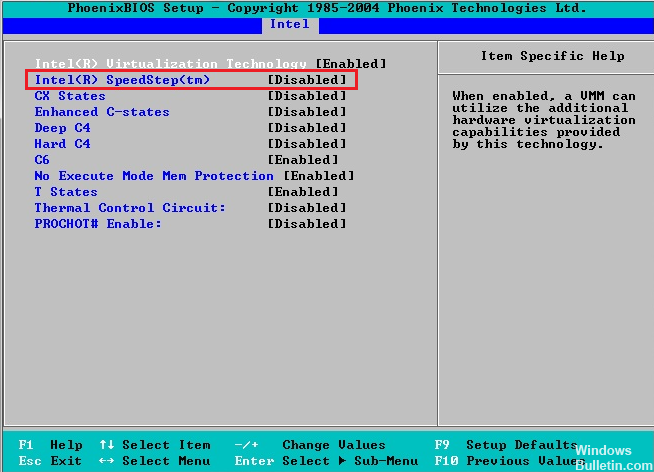
ビデオカードを初めてインストールする場合は、埋め込みビデオを無効にして、グラフィックスまたはメインビデオをPEG(PCI Expressグラフィックス)に設定できます。 ここでは、BIOSごとに名前が異なりますが、埋め込みグラフィックを無効にし、ビデオカードのプライマリグラフィックを設定するプロセスは同じです。
IGPまたは統合グラフィックスドライバーの削除
からアップグレードする場合 統合またはオンボードグラフィックカード 専用のグラフィックカードに接続するには、PCにグラフィックカードをインストールする前に、まず組み込みグラフィックカードのドライバをアンインストールします。 そうしないと、グラフィックカードがWindowsオペレーティングシステムによって正しく認識されない場合があります。
埋め込まれたグラフィックスドライバを削除した後、専用のグラフィックスカード用のグラフィックスドライバをインストールできます。
専門家のヒント: この修復ツールはリポジトリをスキャンし、これらの方法のいずれも機能しなかった場合、破損したファイルまたは欠落しているファイルを置き換えます。 問題がシステムの破損に起因するほとんどの場合にうまく機能します。 このツールは、パフォーマンスを最大化するためにシステムも最適化します。 それはによってダウンロードすることができます ここをクリック

CCNA、Web開発者、PCトラブルシューター
私はコンピュータ愛好家で、実践的なITプロフェッショナルです。 私はコンピュータープログラミング、ハードウェアのトラブルシューティング、修理の分野で長年の経験があります。 私はWeb開発とデータベースデザインを専門としています。 また、ネットワーク設計およびトラブルシューティングに関するCCNA認定も受けています。

